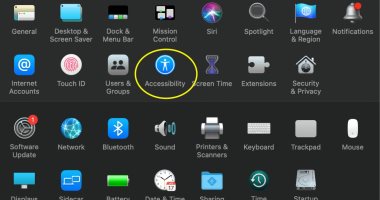قطعت التكنولوجيا القائمة على الصوت بالتأكيد شوطًا طويلاً بفضل التطورات المجاملة في التعلم الآلي والذكاء الاصطناعي، وبينما تعمل المساعدات الذكية مثل Alexa لتلبية كل اجتياجات المستخدمين، فإن Siri يخدمون غرضهم الخاص، فباستخدام صوتك يمكنك التحكم في أجهزتك أيضًا.
فعلى سبيل المثال، تتمتع أبل بميزة رائعة تتيح لك التحكم في جهاز MacBook الخاص بك تمامًا بصوتك، وفيما يلى نعرض كيفية تمكين ميزة التحكم الصوتي واستخدامها على جهاز MacBook الخاص بك، فقط اتبع هذه الخطوات لتنشيط التحكم الصوتي:
1 انتقل إلى قائمة أبل وحدد تفضيلات النظام
2. اختر خيار الوصول "Accessibility ".
3. في الشريط الجانبي، سترى التحكم الصوتي، انقر فوق ذلك
4. حدد تمكين التحكم الصوتي "Voice Control".
5. عند تمكين التحكم الصوتي، ترى ميكروفونًا على الشاشة يمثل الميكروفون المحدد في تفضيلات التحكم الصوتي.
6.لإيقاف التحكم الصوتي مؤقتًا وإيقافه عن الاستماع ، قل "اذهب إلى السكون" أو انقر فوق السكون. لاستئناف التحكم الصوتي ، قل أو انقر على "استيقظ".
كيفية استخدام التحكم الصوتي على جهاز MacBook:
بشكل افتراضي، يحتوي macOS على قائمة بالأوامر الصوتية، ولاختبار الميزة، يمكنك ببساطة قول "عرض الأوامر" أو "أرني ما يمكنني قوله"، كما توضح أبل في صفحة الدعم الخاصة بها، "تختلف القائمة بناءً على السياق ، وقد تكتشف اختلافات غير مدرجة".
كذلك فهناك بعض الأشياء الأساسية التي يمكنك القيام بها باستخدام التحكم الصوتي، فعلى سبيل المثال ، إذا كنت تريد العمل على مستند في Pages، فقل "فتح الصفحات"، ثم أنشئ مستندًا جديدًا: "انقر على مستند جديد"، ثم اختر أحد قوالب الرسائل: "انقر على Letter، ثم انقر على رسالة كلاسيكية." ثم احفظ المستند: "احفظ المستند".
أو إذا كنت تريد إرسال بريد إلكتروني، ثم يمكنك أن تقول "انقر على رسالة جديدة". ثم قل عنوانها "أميت كومار" وسيتم إنشاء بريد، وقد تمنحك أبل أيضًا خيار إنشاء الأوامر الصوتية الخاصة بك للحصول على تجربة تحكم صوتي أكثر تخصيصًا.